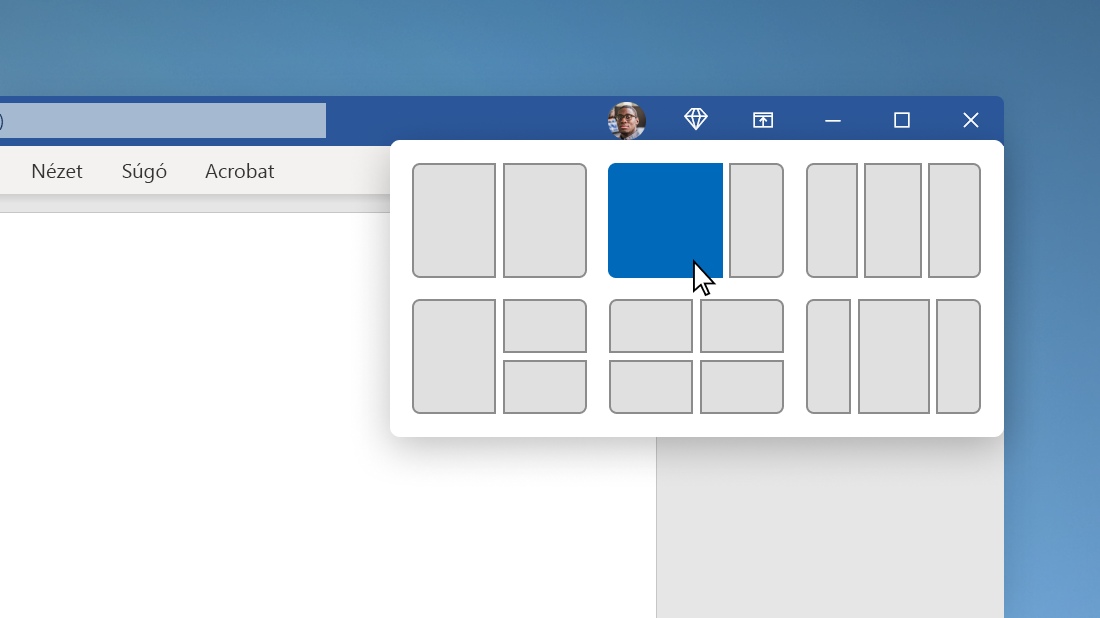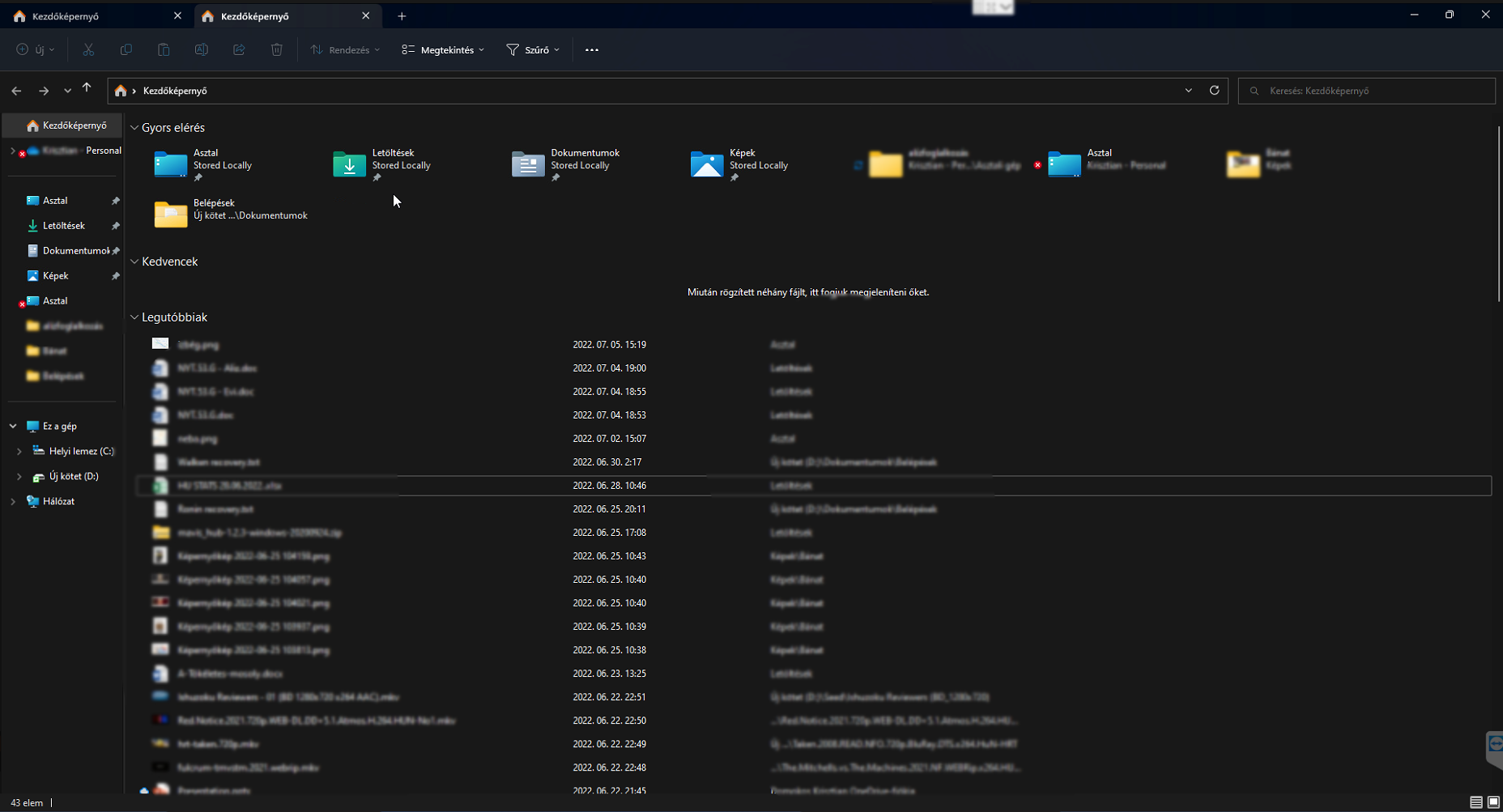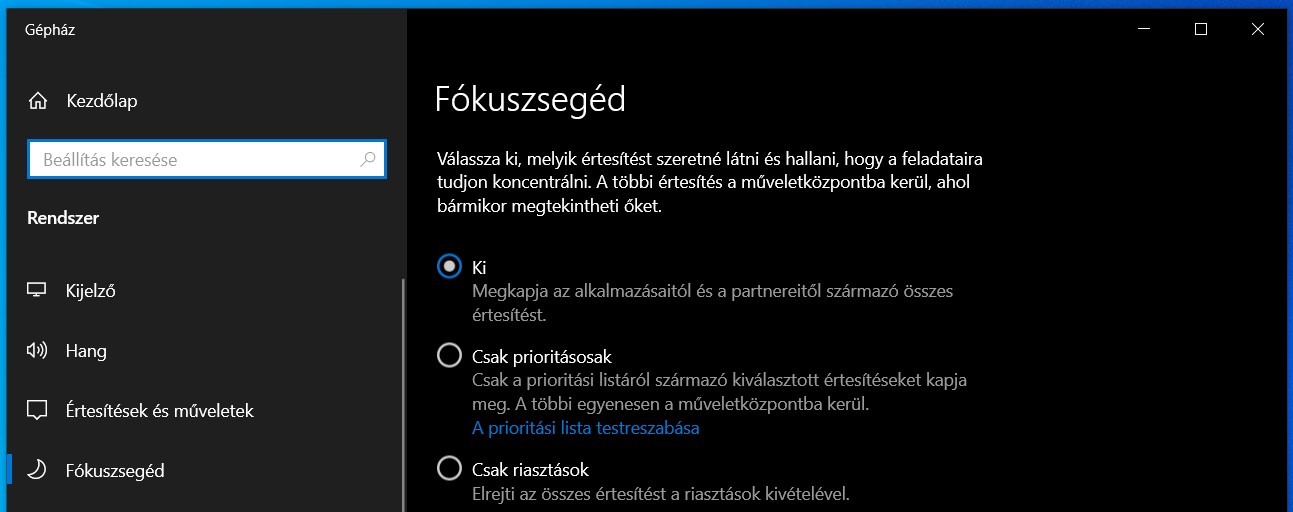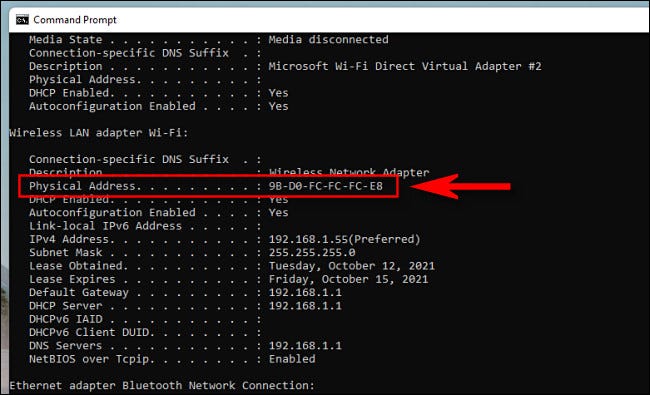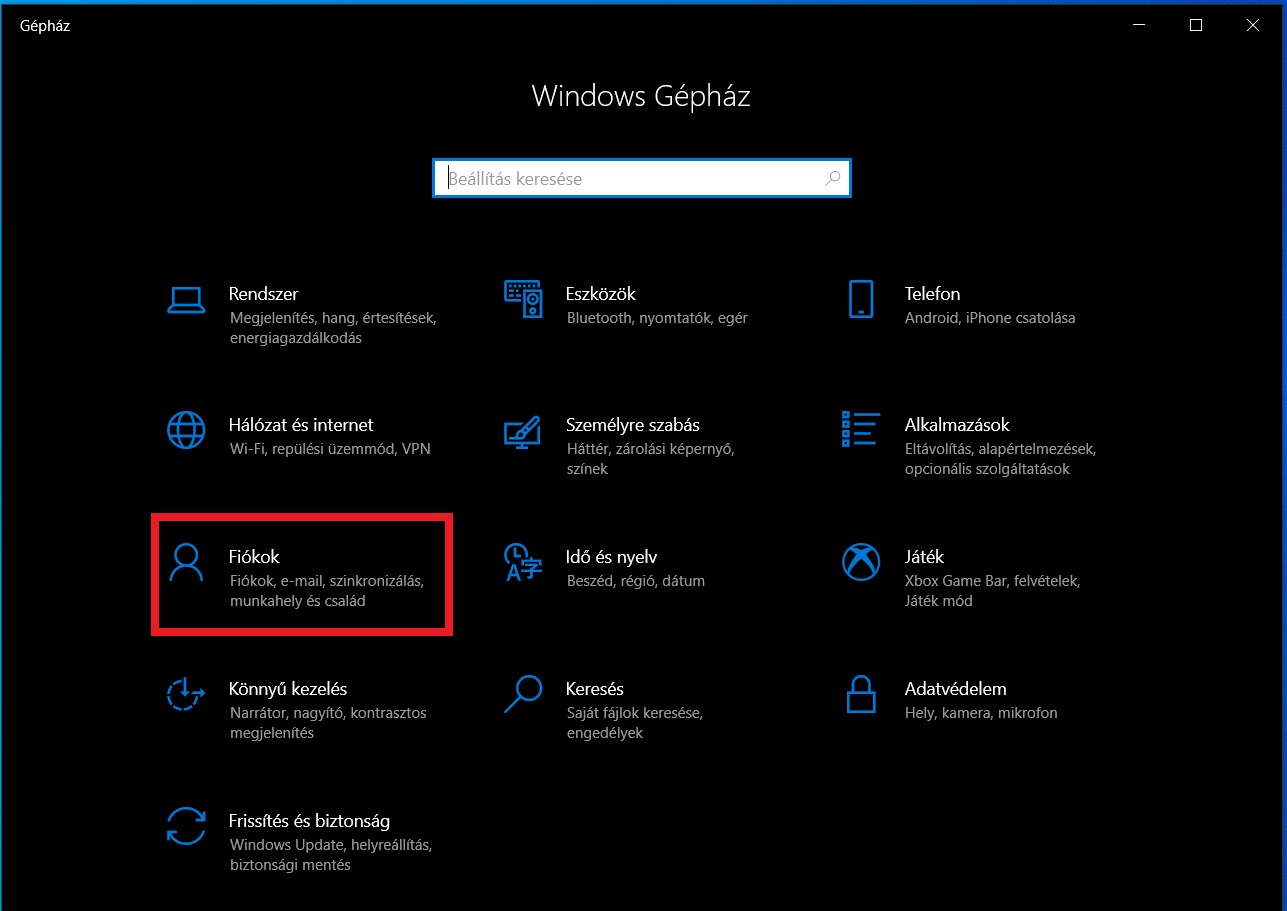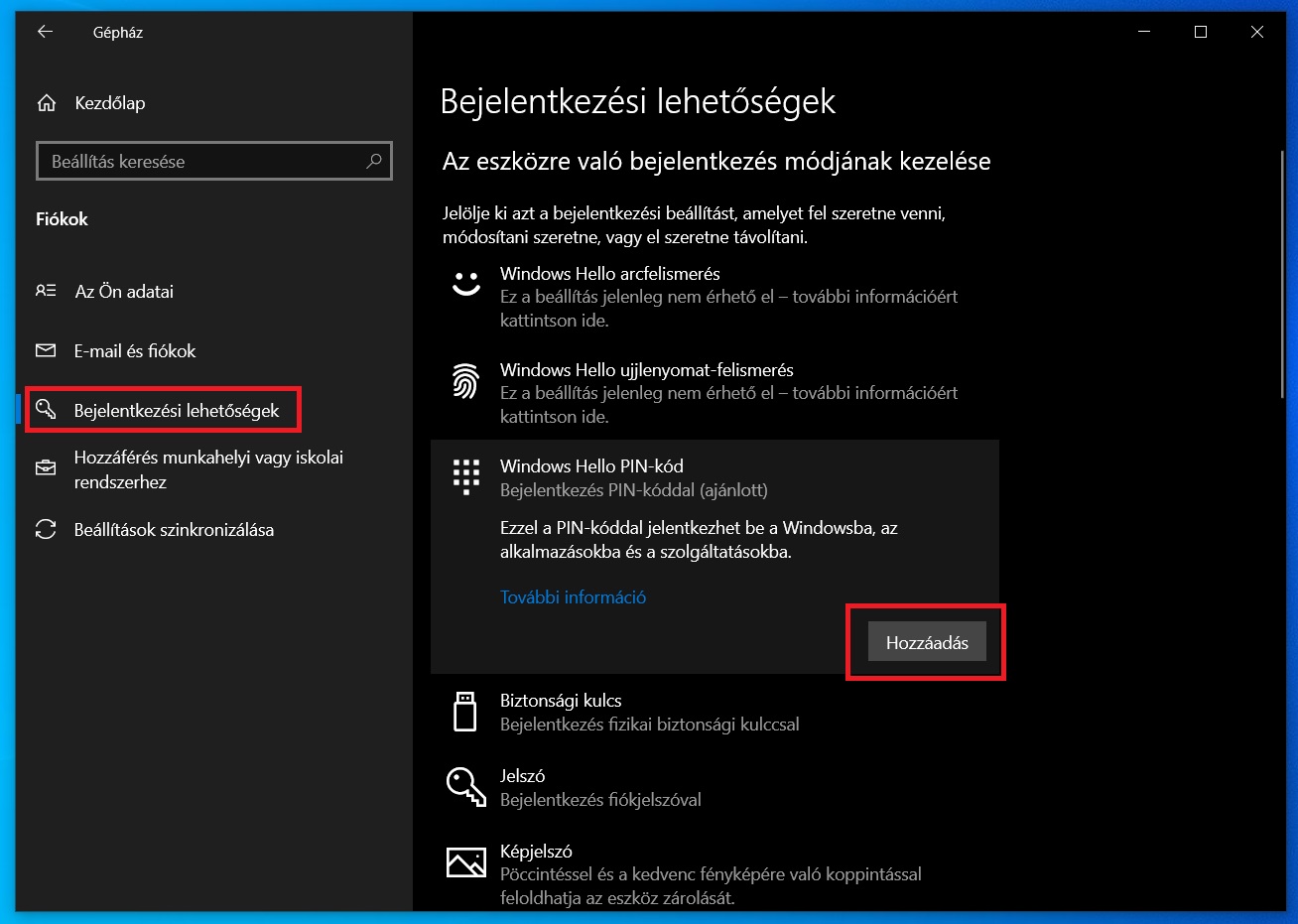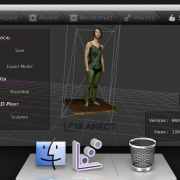Egy ablak, több fül: Hatékonyabb munka a windows intézővel!
A Windows felhasználók örömmel fogadhatják a legújabb fejlesztést: a füles intézőt, amely jelentősen megkönnyíti a mindennapi feladatok kezelését. Nézzük meg, hogyan használhatjuk ki ezt az új eszközt!
Mi az a Füles Intéző?
A Windows Intéző új füles funkciója hasonlóan működik, mint a webböngészőkön megszokott fülek. Ahelyett, hogy külön ablakokban nyitnánk meg a különböző mappákat, most egyetlen ablakon belül, több fülön kezelhetjük azokat.
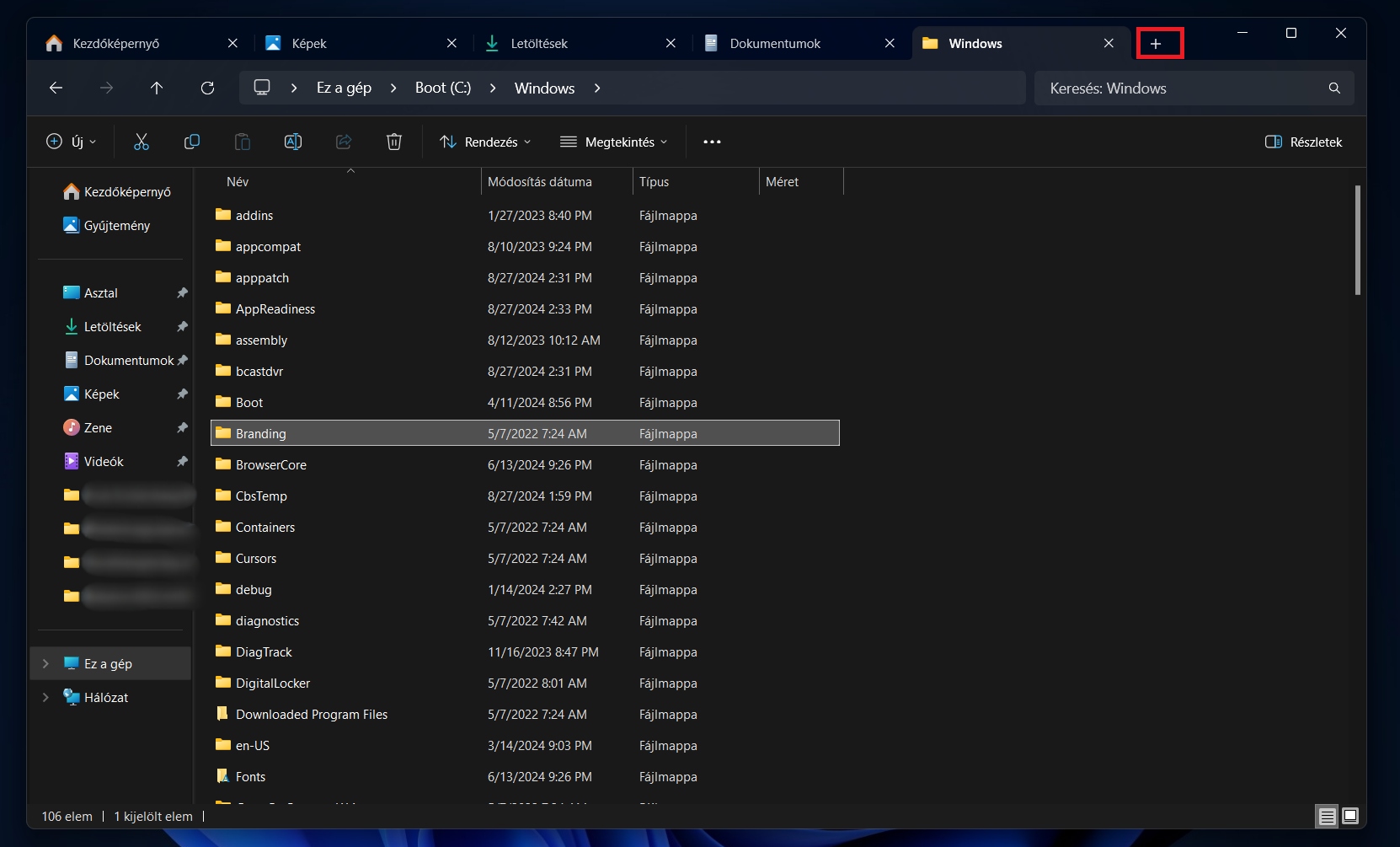
Az új füles intéző használata egyszerű:
- Új Fül Nyitása: Nyiss meg egy új fület a Ctrl + T billentyűkombinációval vagy a felső menüben található „+” ikon megnyomásával.
- Fülek Váltása: Az egyes fülek között egyszerűen válthatunk a Ctrl + Tab billentyűkombinációval, vagy a fülekre kattintva.
- Fül Bezárása: A nem szükséges füleket bezárhatjuk a Ctrl + W kombinációval, vagy a füleken található kis „x” gombra kattintva.
Miért Jó a Füles Intéző?
- Hatékonyság növelése: Könnyebben kezelhetjük a több nyitott mappát anélkül, hogy túlzsúfolnánk az asztalt.
- Jobb átláthatóság: A fülek segítségével könnyebben rendszerezhetjük a munkát, és gyorsabban elérhetjük a szükséges fájlokat.
- Kevesebb zűrzavar: Mivel kevesebb különálló ablakot kell megnyitnunk, az asztalunk kevésbé lesz zsúfolt, ami javíthatja a munkafolyamatainkat.